Bienvenue sur depanetout, forum d’entraide au dépannage électronique › Forums › Dépannage Informatique › Logiciel / Utilitaire › Msconfig l’utilitaire Windows
- Ce sujet contient 0 réponse, 1 participant et a été mis à jour pour la dernière fois par
 rocky, le il y a 5 années et 3 mois.
rocky, le il y a 5 années et 3 mois.
-
AuteurMessages
-
25 décembre 2018 à 8 h 01 min #1200
 rockyMaître des clés
rockyMaître des clésIl existe un outil très pratique sur Windows permettant de modifier ou diagnostiquer le démarrage de votre OS, il s’agit de msconfig.exe. On peut ainsi désactiver les programmes au démarrage pour se tirer d’une mauvaise passe (virus, programmes espions lancés à votre insu…) mais il possède également d’autres fonctionnalités très intéressantes qu’il est important de connaître afin de maîtriser au mieux le démarrage de son système d’exploitation. L’intérêt d’utiliser cet outil réside dans le fait que vous n’avez pas besoin d’éditer les fichiers système qui y font référence.
1. Première partie
L’outil msconfig n’est pas présent sur Windows 2000 mais vous pouvez le télécharger ici et le placer sur votre disque dur afin de l’utiliser, il suffit de copier le programme dans C:\winnt\System32\.Accès à « msconfig »
Pour accéder à Msconfig, vous devez ouvrir une session ayant des droits « administrateurs ». Cliquez sur le menu Démarrer puis Exécuter et tapez simplement : msconfig.
A ce stade, vous aurez l’ouverture d’une fenêtre avec plusieurs onglets
– Onglet « Général »
– Onglet « SYSTEM.INI »
– Onglet « WIN.INI »
– Onglet « BOOT.INI »
– Onglet « Services »
– Onglet « Démarrage »L’utilisation et la configuration de « msconfig » sont simples, vous « activez » ou « désactivez » des cases à cocher en fonction de vos besoins.
Une fois la configuration effectuée, Windows vous demandera de redémarrer votre système afin que les modifications soient prises en compte.L’onglet « Général »
L’onglet « Général » permet de sélectionner un mode de démarrage, il existe 3 possibilités :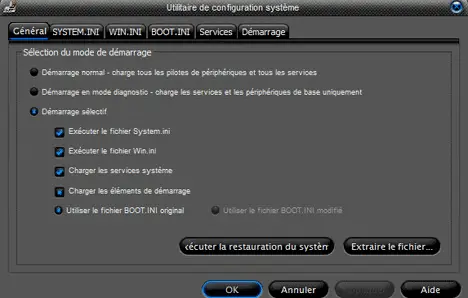
– Démarrage normal
Windows va charger tous les pilotes de périphériques, programmes et services par défaut.
Si vous n’avez effectuez aucunes modifications dans « msconfig », ce démarrage est par défaut.– Démarrage en mode diagnostic
Charge les périphériques et les services de base ainsi que le service RPC.
Ce mode de démarrage travaille de la même façon que si vous tapiez sur la touche F8 de votre clavier après le boot du PC, il correspond au mode sans échec avec connexion réseau, il sert principalement à diagnostiquer et corriger des erreurs souvent dues à divers pilotes récalcitrants…– Démarrage en mode sélectif
Windows va charger les pilotes, les services ou les programmes de votre choix. Plusieurs options sont à votre disposition, elles correspondent aux autres onglets : dès l’instant où vous supprimez ou ajoutez une option, votre démarrage sera toujours en mode sélectif.Au prochain redémarrage de votre PC, une fenêtre vous indiquant que vous utilisez l’utilitaire de configuration système va s’ouvrir. Vous pouvez cocher la case « ne plus me prévenir » afin de ne plus voir cette fenêtre.
L’onglet « SYSTEM.INI »
L’onglet « SYSTEM.INI » permet de configurer Windows au niveau de la machine (carte son, résolution, etc.) :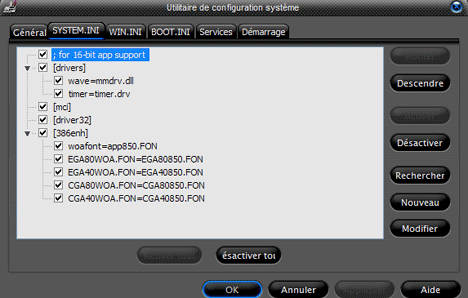
Cet onglet permet d’éditer ce fichier qui se trouve dans C:\Windows\ ou C:\Winnt\ (pour Windows 2000).
Ce fichier system.ini, tout comme win.ini, ne sert quasiment à rien sur Windows 2000 ou XP, ils sont là uniquement pour des raisons de compatibilité des anciens systèmes d’exploitation.
Si vous souhaitez apporter des modifications sur ces fichiers, vous pouvez utiliser la commande « sysedit » dans la boîte de dialogue « exécuter » du menu « démarrer » (pour utilisateur averti !).L’onglet « WIN.INI »
L’onglet « WIN.INI » permet de définir les paramètres relatifs à l’utilisateur (choix de la langue, de couleur, papier peint, etc..) :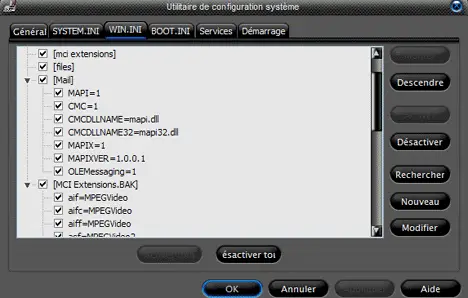
Il permet d’éditer ce fichier qui se trouve dans C:\Windows\ ou C:\Winnt\ (pour Windows 2000).
-
AuteurMessages
- Vous devez être connecté pour répondre à ce sujet.